使用组件剖面有助于检查和改进组件各元件间的配合结构等。在装配模式下,可以创建一个与整个组件或仅与一个选定零件相交的剖面,各元件的剖面线分别确定。图10-96 应用组件剖面的示例使用“视图管理器”对话框的“截面”选项卡可以创建以下3种类型的剖面。模型的偏移剖面。来自多面模型的剖面。图10-96所示的组件剖面可以按照以下简述的方法和步骤来创建。4)单击(完成)按钮,即可完成该平面剖截面的创建。......
2023-11-08
为了使工程图尺寸的放置符合工业标准,图幅页面整洁,并便于工程人员读取模型信息,通常需要整理绘图尺寸和细节显示。其中,调整尺寸位置的方法主要包括:在绘图页面上将尺寸手工移到所需位置;将选定尺寸与指定尺寸对齐;通过设置尺寸放置和修饰属性的控件(如反转箭头方向)自动安排选定尺寸的显示。还可以根据需要采用如下方式调整尺寸的显示:将尺寸移动到其他视图;切换文本引线样式;修改尺寸界线。
通常使用快捷菜单来处理、编辑尺寸等标注项目,包括拭除注释、删除注释、修剪尺寸界线、将项目移动到另一视图、反向箭头、编辑选定项目属性和对齐尺寸等。例如,要对齐某些尺寸,可以先选择要将其他尺寸与之对齐的尺寸,接着按住〈Ctrl〉键并选择要对齐的剩余尺寸,然后单击鼠标右键,弹出一个快捷菜单,如图11-64所示。从该快捷菜单中选择“对齐尺寸”命令,则尺寸与第一个选定尺寸对齐,效果如图11-65所示。选择了要操作的尺寸后,也可以在功能区的“注释”选项卡的“注释”组中单击 (对齐尺寸)按钮来完成尺寸对齐操作。
(对齐尺寸)按钮来完成尺寸对齐操作。
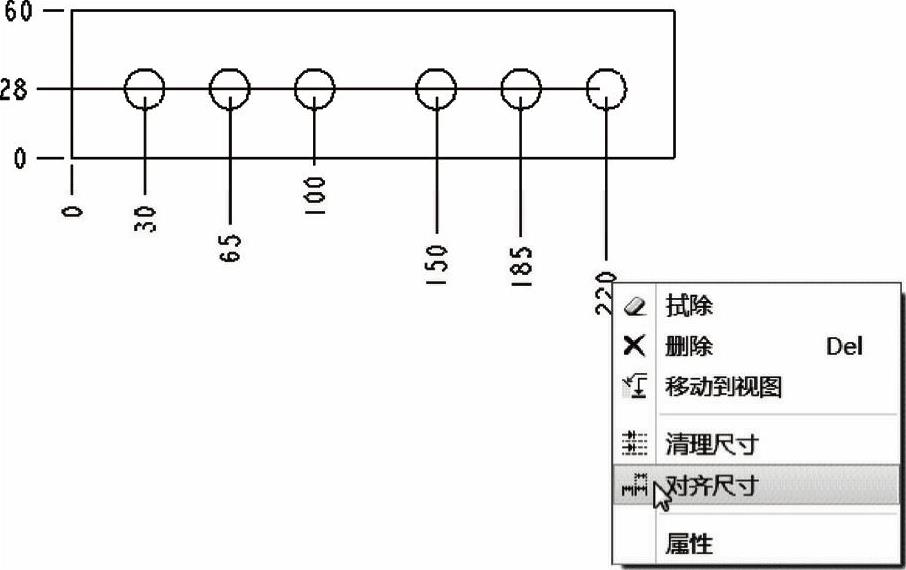
图11-64 使用快捷菜单(www.chuimin.cn)
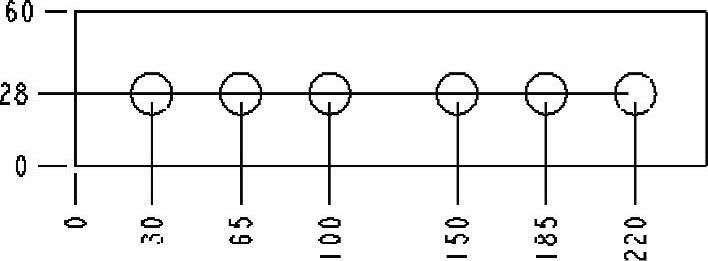
图11-65 对齐尺寸的效果
功能区的“注释”选项卡的“注释”组中的 (清理尺寸)按钮也是很实用的,它的功能用途是清理视图周围的尺寸的位置。
(清理尺寸)按钮也是很实用的,它的功能用途是清理视图周围的尺寸的位置。
有关Creo 3.0从入门到精通的文章

使用组件剖面有助于检查和改进组件各元件间的配合结构等。在装配模式下,可以创建一个与整个组件或仅与一个选定零件相交的剖面,各元件的剖面线分别确定。图10-96 应用组件剖面的示例使用“视图管理器”对话框的“截面”选项卡可以创建以下3种类型的剖面。模型的偏移剖面。来自多面模型的剖面。图10-96所示的组件剖面可以按照以下简述的方法和步骤来创建。4)单击(完成)按钮,即可完成该平面剖截面的创建。......
2023-11-08

按照安装说明安装好Creo Parametric 3.0软件后,若设置在Windows操作系统桌面上出现Creo Parametric 3.0快捷方式图标,那么双击该快捷方式图标,如图1-1所示,即可启动Creo Parametric 3.0软件。图1-1 双击快捷方式图标图1-2 使用“开始”菜单此外,还可以通过打开Creo Parametric有效格式的文件来启动Creo Parametric软件。2.退出Creo Parametric 3.0退出Creo Parametric 3.0,可以采用以下两种方式之一。方式2:单击Creo Parametric 3.0窗口界面右上角的(关闭)按钮。......
2023-11-08

在本小节中,介绍如何创建其他的一些尺寸类型,包括周长尺寸、参考尺寸和纵坐标尺寸。若选择的几何对象为弧、圆的中心及几何端点,那么单击鼠标中键会弹出图2-69所示的“尺寸定向”对话框,从中选择“竖直”单选按钮对基线进行竖直定向,或者选择“水平”单选按钮对基线进行水平定向。图2-69 “尺寸定向”对话框图2-71 继续标注纵坐标尺寸用户也可以指定另外的基线并创建相应的纵坐标尺寸,完成的效果如图2-72所示。......
2023-11-08

3)使用以下任意一种鼠标和按键的组合操作来移动元件。按〈Ctrl+Alt〉+鼠标左键并移动指针以绕默认坐标系旋转元件。2.使用“移动”面板在“元件放置”选项卡中打开“移动”面板,如图10-45所示,利用该面板可以很方便地调整装配组件中放置的元件的位置。图10-45 “元件放置”选项卡的“移动”面板在“移动”面板的“运动类型”下拉列表框中,可以根据需要选择“定向模式”“平移”“旋转”和“调整”选项之一。......
2023-11-08

图5-1 复制粘贴工具命令的出处在默认情况下,特征或几何将被复制到剪贴板中,并且可连同其参考、设置和尺寸一起进行粘贴。图5-13 设置旋转变换参考及参数6)在“移动(复制)”选项卡中单击(完成)按钮,完成选择性粘贴操作,得到的模型效果如图5-14所示。图5-14 选择性粘贴的效果复制与选择性粘贴1)选择“拉伸3”特征。图5-15 “选择性粘贴”对话框图5-16 “草绘编辑”对话框6)在......
2023-11-08

图1-3 Creo Parametric 3.0启动画面Creo Parametric 3.0初始工作界面主要由标题栏、“快速访问”工具栏、功能区、导航区、Creo Parametric浏览器和状态栏等组成。1.标题栏标题栏位于Creo Parametric 3.0界面的顶部,其上显示了当前软件的名称和相应的图标。7.状态栏每个Creo Parametric窗口在其底部都有一个状态栏。在Creo Parametric中,系统会根据环境自动指定一个最合适的过滤器选项,用户可根据实际情况选择其他可用的过滤器选项。......
2023-11-08

造型特征非常灵活,可以用来做一些概念性的设计工作,并可以与其他Creo Parametric特征具有关系。图7-69所示的产品,以网格显示的曲面为造型曲面。样式树是造型特征中的图元的列表,所述的样式树中列出了当前造型特征内的曲线,包含修剪和曲面编辑的曲面,还列出了基准平面。......
2023-11-08

4)在“目标特征”收集器的框内单击以激活该收集器,接着在模型树中或图形窗口中选择一个特征作为目标特征。5)在“特征重新排序”对话框中单击“确定”按钮,从而将要重新排序的特征排序到目标特征之前或之后。......
2023-11-08
相关推荐